【TBarCode SDK教程】TBarCode SDK 如何在 Microsoft Office 中工作?
使用条形码软件组件 TBarCode SDK,你可以在 Microsoft Office 中快速且简便地创建各种条形码。都不需要任何编程的技巧,只需要点击几次鼠标就可以将TBarCode SDK集成到 office 系列应用程序中,比如:Microsoft Excel, Word and Access!当然如果你需要的话,可以使用VBA编程实现更高级条形码宏指令。
【如果你是使用 Microsoft Word 和 Excel 2007, 2010, 2013 和 2016 版本的用户,推荐你使用更加便捷的条形码插件:TBarCode Office】
TBarCode SDK 中包含的 Barcode ActiveX 控件可以很容易地使它应用于 Microsoft Office 程序中:
-
Microsoft Access
-
Microsoft Excel
-
Microsoft Word
-
Microsoft InfoPath
-
还有其他Office 程序(Microsoft Visio, Microsoft PowerPoint, ...)
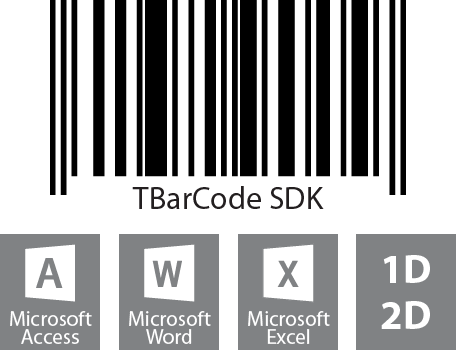
在 Microsoft Office 中使用条码 ActiveX 控件,你无需具备任何编程知识。只需点击几下鼠标就可将条形码嵌入于你的文档中。
在Microsoft Word 中生成和打印条形码:(注:该步骤仅适用于 Microsoft Word 2007 之前的版本)
只需在菜单中选择 TBarCode SDK 控制元素 (ActiveX 控件) 以及 插入对象。Microsoft Word 文档中立即显示条形码。 在 Word 2007 中单击 “Developer” 功能区中的“插入控件”按钮。
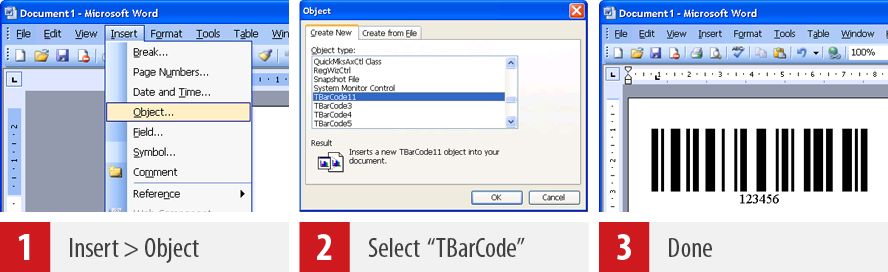
Microsoft Word 2007, 2010, 2013, 2016 and 365版本
推荐使用TBarCode Office。此插件明显简化了条形码的插入以及序列信件的设置。
在 Microsoft Excel 中创建和打印条码:(注:该步骤仅适用于Microsoft Excel 2007 之前的版本)
从菜单中选择“插入对象”并选择 TBarCode SDK (ActiveX 控件元素)。一个条形码即刻出现在你的 Excel 工作表格中。 在Excel 2007中,单击“开发人员”功能区中的 “Developer ribbon” 按钮。
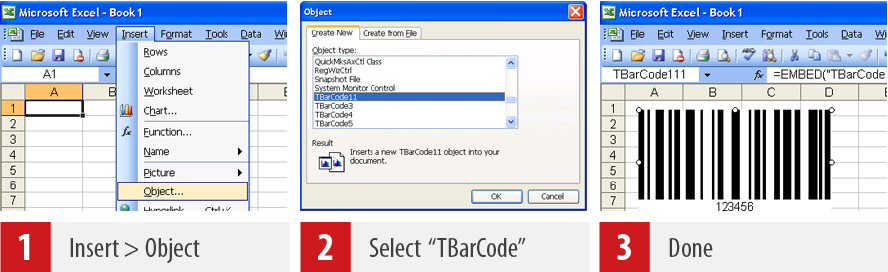
你不需要输入任何一行程序代码,就可以使用自己的数据来打印条形码!TBarCode SDK 支持条形码控件与工作表中特定单元格进行数据绑定。另外,你可以将所有被呈现出来的数据作为条形码直接在 TBarCode SDK 中输入。
Microsoft Excel 2007,2010,2013,2016和365 版本
我们推荐使用针对 Microsoft Excel 的条码插件 TBarCode Office。此插件能让你更快更方便地创建:单个条形码和条码清单或条码列表。
在 Microsoft Access 中生成和打印条形码
只需从菜单中选择“插入对象”并选择 TBarCode SDK (ActiveX 控制元件)。在你的 Microsoft Access 报表中会立即显示条形码。任何字段和任何打印输出都可以打印成条形码。
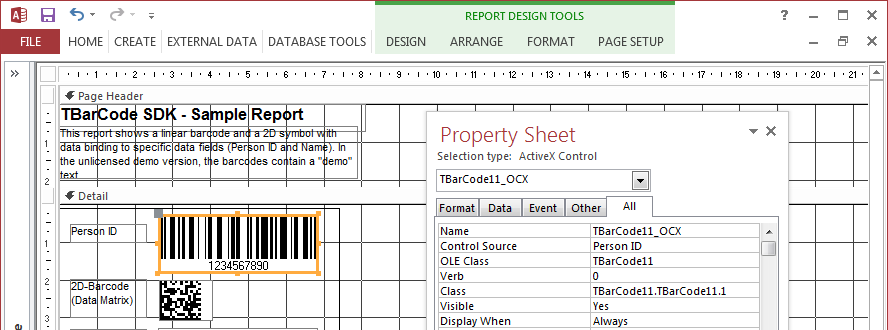
你不需要输入任何一行程序代码,就可以使用自己的报告数据打印条形码!TBarCode SDK 支持将条形码控件的数据绑定到报表数据字段或表单数据字段。此外,你还可以直接将所有要编码的字符输入到 TBarCode SDK 中。
条形码参数的简单配置
简单右键点击条形码对象打开属性页面,它可以清晰的显示所有条形码参数。
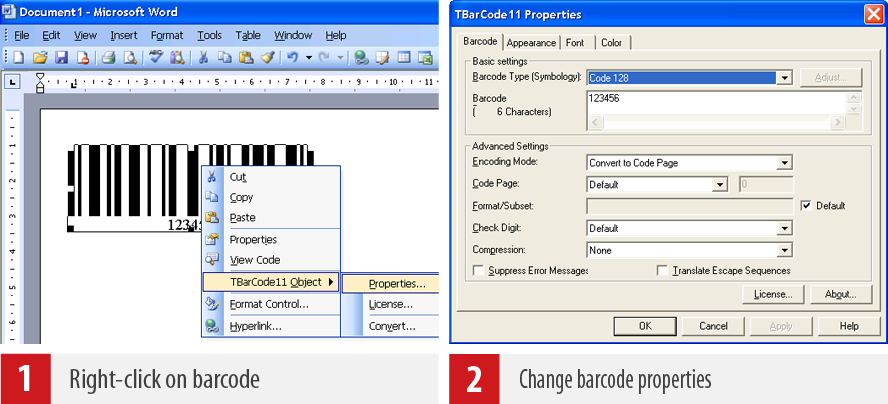
可以轻松调整所有参数,如条码类型,字体特征,模块宽度(X 尺寸),校验数计算(以及更多)。
每个二维符号( 如 PDF417, Data Matrix, QRCode, ...) 会有额外的配置对话框与特定的条形码选项。
PS:关于条形码TBarCode SDK的详细信息,可登陆慧都网进行查看。



